Înainte de a exista Android, înainte de a exista Google Play, au existat filme pe iTunes și Amazon și au existat copii digitale ale filmelor care au fost răscumpărate pe iTunes, Amazon și Vudu. Ei bine, îi putem elibera de serviciile lor neutilizate și îi putem aduce pe toți împreună Filme oriunde, adăugându-le la biblioteca dvs. Google Play și făcându-le vizibile aproape oriunde!
Înființarea este o briză și puteți obține 5 filme gratuite pentru asta, deci ce mai aștepți?
Movies Anywhere este succesorul multi-studio al Disney Movies Anywhere, iar configurarea funcționează exact la fel, ceea ce este simplu și puteți face cea mai mare parte direct de pe telefon după descărcarea Aplicația Filme oriunde.
- Deschis Filme oriunde.
- Atingeți Incepe.
-
Apasă pe cont doriți să vă conectați cu. Pe Android, Google se va conecta cu contul configurat pe dispozitiv.


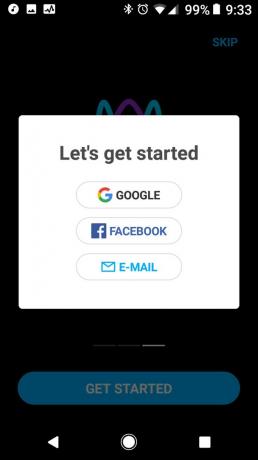
- De acord la acordul de partajare a datelor video, care este necesar pentru ca diferitele studiouri și servicii video să vorbească între ele și să partajeze informațiile despre bibliotecă.
- Apasă pe Caseta de bifat lângă condițiile de utilizare pentru ca serviciul să fie de acord. De asemenea, puteți să renunțați la e-mailurile de marketing și promovare de la Movies Anywhere și studiourile sale, debifând casetele de înscriere de sub condițiile de furnizare a serviciilor.
-
Atingeți Sunt de acord.
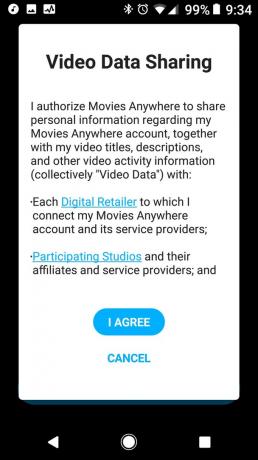


- Dacă ați avut deja un cont Disney Movies Anywhere legat de același e-mail pe care l-ați utilizat pentru configurare, vi se va solicita să importați toate filmele dvs. Disney. Atingeți De acord și continuați.
- Atingeți finalizarea.
-
Apasă pe meniu pe trei rânduri pictogramă din colțul din stânga sus.

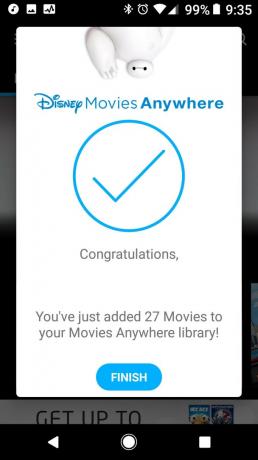

- Atingeți Gestionați comercianții cu amănuntul.
- Atingeți Google Play pentru a vă conecta contul la Google Play.
-
Alegeți un cont Google la care să vă conectați contul.

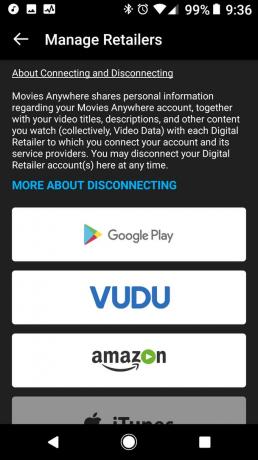

- Atingeți Permite pentru a permite Movies Anywhere să adauge filme în contul dvs. și să vedeți ce filme dețineți care sunt eligibile pentru Movies Anywhere.
-
Veți primi primele două filme promoționale. Atingeți Conectați comercianții cu amănuntul pentru a conecta un alt cont.

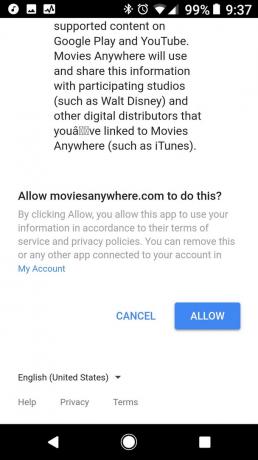

Puteți conecta cu ușurință Google Play și Amazon prin intermediul aplicației Movies Anywhere. Vudu a întâmpinat probleme legate de conectarea la Filme oriunde pe mobil și desktop, dar acest lucru ar trebui clarificat. Conectarea iTunes necesită conectarea la Filme oriunde pe un dispozitiv cu iTunes, cum ar fi un iPad sau un computer desktop.
Verizon oferă Pixel 4a la doar 10 USD / lună pe noile linii nelimitate
Notă: După ce conectați orice cont, acordați Filme oriunde câteva minute pentru ca filmele dvs. să apară. Titlurile eligibile vor apărea după sincronizarea bibliotecilor. Studiourile actuale care lucrează cu Movies Anywhere sunt Disney, Sony, Universal, Warner Bros și 20th Century Fox.
După ce v-ați conectat toate conturile, puteți transmite în flux filmele pe dispozitivul dvs. sau puteți salva offline pentru a viziona când sunteți blocați fără date. Așa cum s-a făcut în Disney Movies Anywhere, copiile offline din Movies Anywhere sunt gestionate de Google Play. În mod implicit, Movies Anywhere are Numai Wi-Fi activat pentru a vă ajuta să evitați orice limită de date și poate fi ușor comutat din meniul principal.
Deoarece uneori îți predi telefonul copiilor tăi pentru a-i lăsa să urmărească ceva în timp ce se află în mașină / magazin magazin / curte, Movies Anywhere are un sistem de profil care vă permite să treceți rapid și ușor la un cont restricționat pentru vârstă micuții tăi.
- Apasă pe meniu pe trei rânduri pictogramă din colțul din stânga sus.
- Atingeți Adăugați un profil.
-
Atingeți Schimbă avatarul.



- Apasă pe avatar pe care ți-l dorești pentru profil.
- Nume profilul.
- Glisați vizualizator de rating pentru a ajusta ce evaluări de filme pot vedea copiii tăi.
- Atingeți Creeaza un profil.
